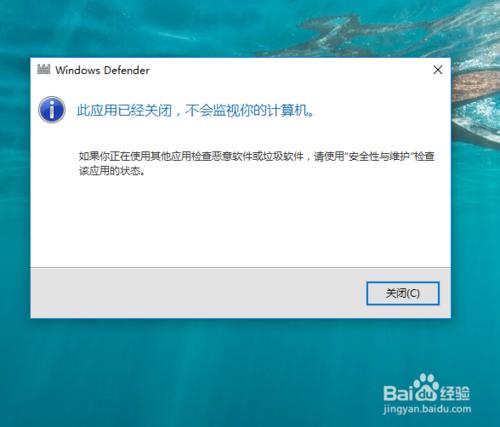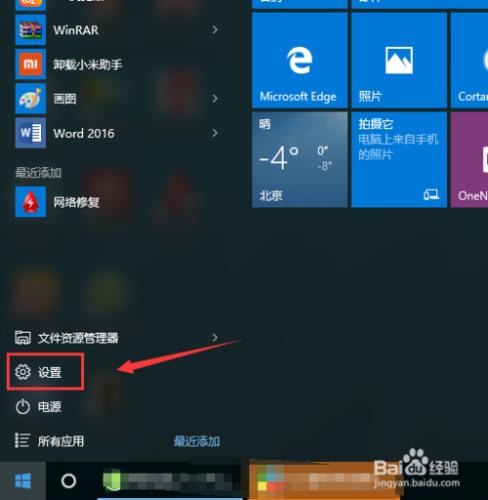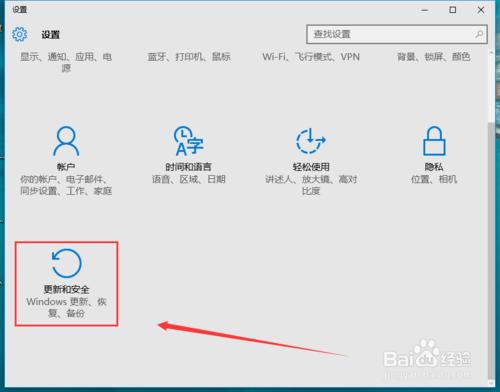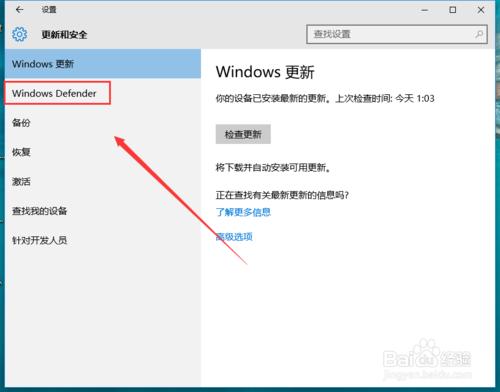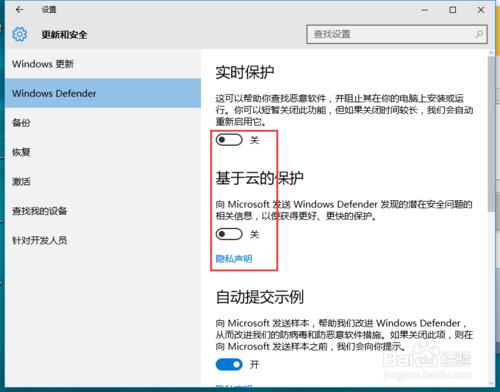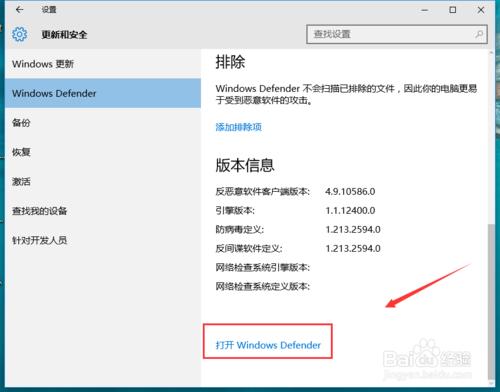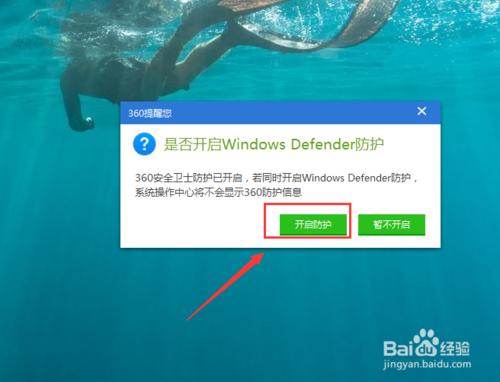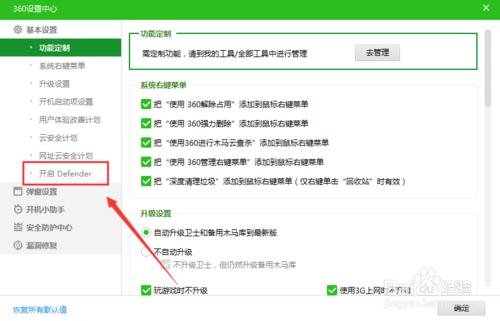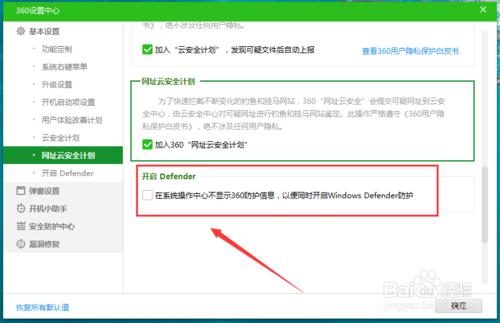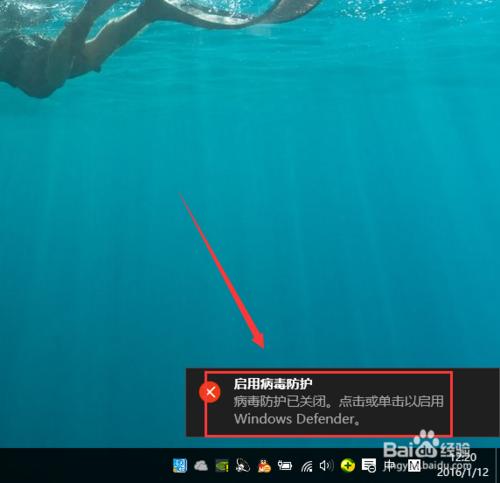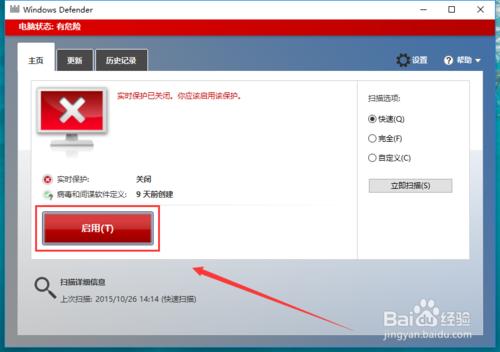不論什麼系統,對於我們使用者來說最重要的是安全,然後才是流暢度。我們在開始使用windows10系統的時候,我們有時候會發現我們的windows defender安全被關閉,也就是提示出此應用已經關閉,不會監視你的計算機的情況,那麼我們怎麼辦呢?
方法/步驟
一般來說,我們都是開機的時候會提示此應用已經關閉,不會監視你的計算機。這種情況就說明我們的windows defender沒有正常的開啟。這裡我們之間點選關閉。
然後我們需要進入系統設定選項。這裡我們點選windows10的開始按鈕,或者按windows鍵進入,然後我們點選設定。
我們在最下面我們會看到一個更新和安全的選擇設定項,我們點選這個設定,這裡window10系統和以前的window8是有區別的喲。進入的方式是不一樣的。
然後我們在更新與安全的選擇框下面可以看到有一個windows defender的選擇項,這裡我們點選這個選擇項,就可以進入windows defender安全設定了。
這裡我們可以看到我們的實時保護和基於雲的保護是否成功開啟,如果我們這裡是關閉的,我們就需要把他們都開啟就可以了,如果我們這裡顯示的是開啟的,但是windows defender卻沒有開啟,那麼我們就需要以下操作了。
我們在這個介面下拉到最低端,這裡我們可以看到最下面有一個開啟windows defender的選擇項,我們這裡就點選這個選項。
然後我們自己裝的安全軟體就會彈出這個提示。
這裡主要是我們可以讓這2個安全軟體一起保護電腦,我們點選開啟windows defender保護。
如果沒有上面的提示或者我們點選開啟windows defender此應用已經關閉,不會監視你的計算機,還是出現此應用已經關閉,不會監視你的計算機的話,我們就需要開啟我們的防毒軟體,這裡我用的360 安全衛士,我們開啟設定,然後點選開啟windows defender的選項。
然後我們在這個選項框裡可以看到我們可以同時開啟這個2個保護的,這裡我們勾選就可以了。
然後我們在windows10的右下角的系統會彈出下面的這個提示,這裡我們點選這個提示,或者我們又重新開啟我們的windows defender都是可以的,這裡我們可以直接進入windows defender的。
然後我們進入windows defender安全保護介面,這裡我們點選啟用windows defender就可以了,如果我們這都不行的話,我們就直接把我們安裝的第三方安全軟體解除安裝了吧。